Flash share を使用する(windows® os のみ, Usbフラッシュドライブにファイル/フォルダを転送する, ファイル/フォルダを整理する – Asus CrossLink Plus User Manual
Page 57: 特定のファイルを検索する
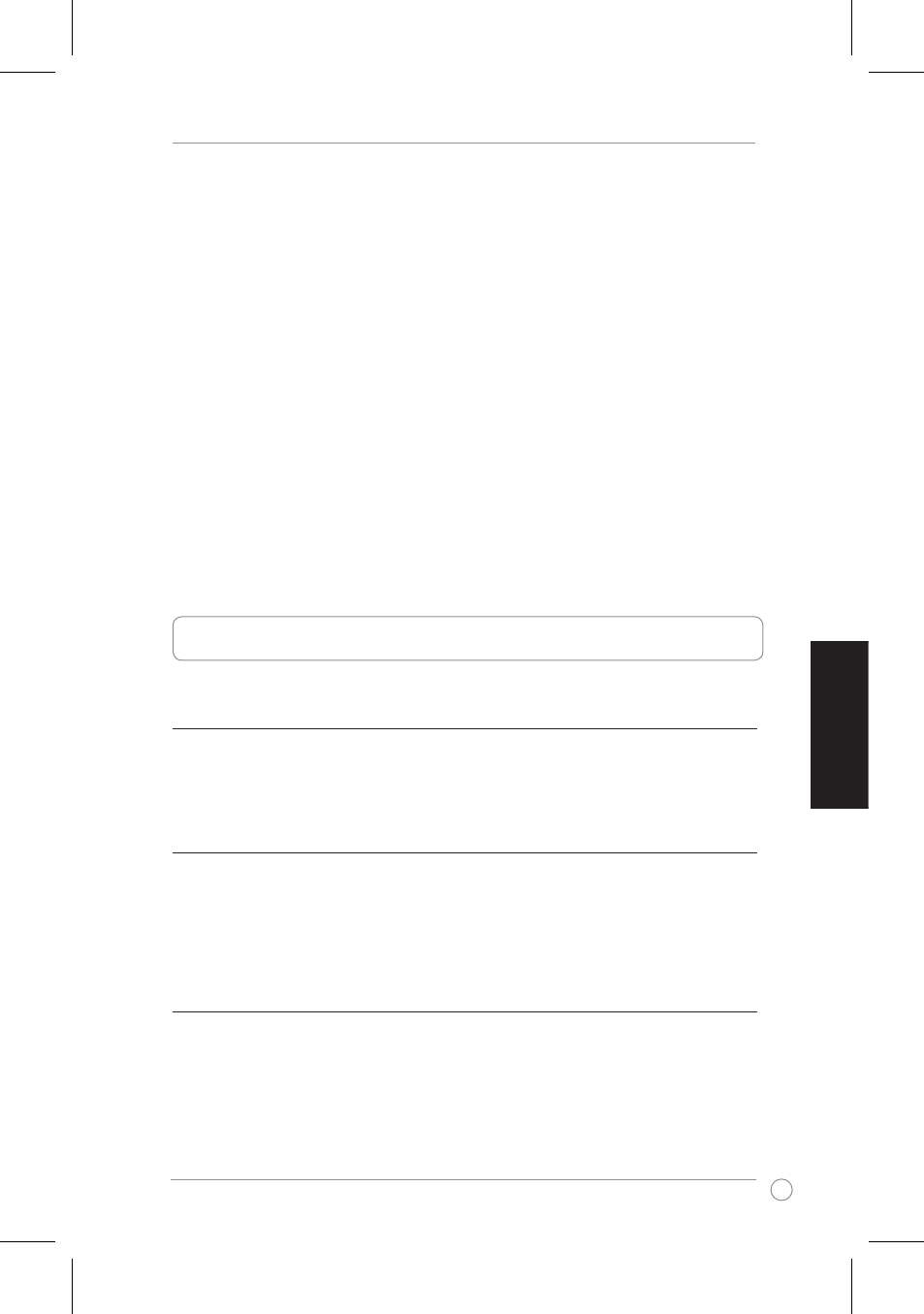
CrossLink クイックスタートガイド
5
日
本
語
CrossLink パネルの起動
• Flash Share アプリケーションのみを利用する場合は、CrossLink USB フラッ
シュドライブ をコンピュータの USB ポートに接続します。
• 他の CrossLink アプリケーションを使用する場合は、以下の手順に従ってください。
1. USB ケーブルを USB フラッシュドライブに接続します。
2. CrossLink を2台のコンピュータに接続します。続いて次の手順に従って
CrossLink パネルを開きます。
• Windows
®
XP:本機を接続した後に、CrossLink インターフェースが自動的
に起動します。CrossLink が自動的に起動しない場合は、マイコンピュータ
の CrossLink アイコンをダブルクリックします。
• Windows
®
Vista: 本機を接続した後に、Auto-run ウインドウから「CrossLink
の実行」をクリックします。Auto-run が無効になっている場合は、マイコンピ
ュータの CrossLink アイコンをダブルクリックします。User Account Control ウ
インドウが表示される場合は、「はい」をクリックし、CrossLink インターフェー
スを起動します。
Mac OS では Mac OS X のみが Data Link をサポートしています。デスクトップ上
で CrossLink アイコンをダブルクリックすると DataLink インターフェースが起動
します。
Flash Share を使用する(Windows® OS のみ)
Flash Share は、USBフラッシュドライブ上でファイル管理を行うツールです。
USBフラッシュドライブにファイル/フォルダを転送する
手順:
• ファイルをデバイスアイコンまたはファイルリストにドラッグ&ドロップし
ます。
ファイル/フォルダを整理する
手順:
• 記号を使用してフォルダを整理することができます。記号はシンボルアイコ
ンをクリックし、次の中から1つ選びます。
ハート、クラブ、ダイア、スペード
特定のファイルを検索する
ファイルフィルターは、カテゴリーにより USB フラッシュドライブ内の特定のフ
ァイルを検索する機能です。
手順:
• ファイルフィルターメニューからカテゴリーを選択し、ファイル検索を行い
ます。
